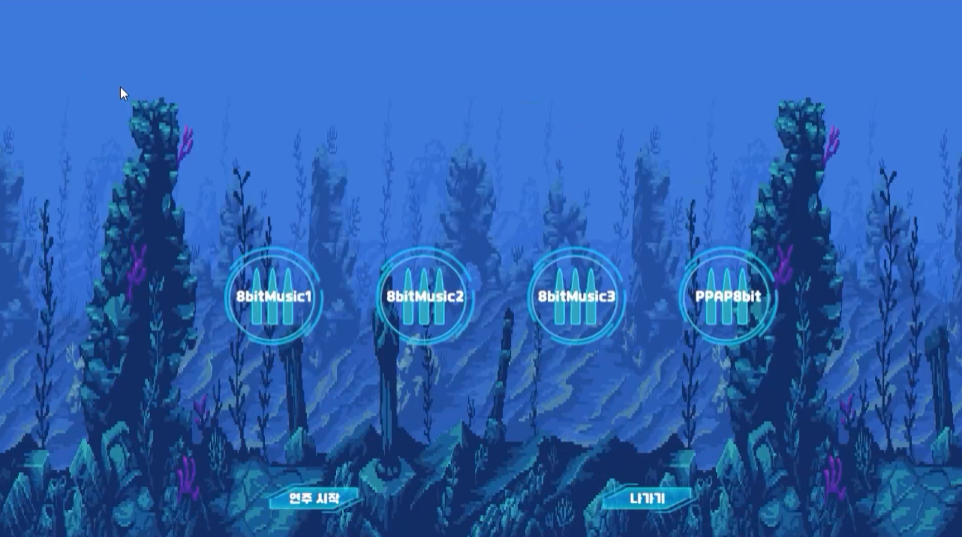Prefab 하나로 Data에 따라 Sprite나 Animation 등을 바꿔주며 다른 Object가 되도록 설정할 수 있도록 구현하기 위해 Data와 Resource를 구분하였다. 프로젝트에서 내가 맡은 부분은 Resource로 리소스를 불러오고 외부에서 리소스를 사용하라 수 있도록 했다.
구현 방법
소규모 프로젝트에서는 Resources.Load 방식으로 구현하는 것이 더 간단하기 때문에 모든 리소스를 Resources 폴더에 넣고 Resources.Load 또는 Resources.LoadAll 함수를 통해 리소스를 불러오는 방식을 택하였다.
구현 기능
게임 시작 시 게임에 Resource 경로에서 필요한 리소스(Sprite, Prefab, JsonData, Animation)를 불러온다.
Initialize( ): 리소스를 불러올 경로를 지정하여 Dictionary에 추가한다. 현재 Sprites의 경로가 지정되어 있지 않기 때문에 후에 수정해야 한다.
Load~( ): Dictionary의 key값으로 리소스가 있는지 확인 후, 리턴한다.
Instantiate( ): 오브젝트가 풀 안에 있는지 확인 후, parent 하위에 prefab을 생성하거나 내보낸다.
Destroy( ): 필요 없는 오브젝트를 파괴한다.
public class ResourceManager : MonoBehaviour
{
private Dictionary<string, Sprite> _sprites = new();
private Dictionary<string, GameObject> _prefabs = new();
private Dictionary<string, TextAsset> _jsonData = new();
private Dictionary<string, RuntimeAnimatorController> _animControllers = new();
public void Initialize()
{
Sprite[] sprites = Resources.LoadAll<Sprite>("Sprites/"); // TODO: 경로 지정.
foreach (Sprite sprite in sprites)
{
_sprites.Add(sprite.name, sprite);
}
GameObject[] objs = Resources.LoadAll<GameObject>("Prefabs");
foreach (GameObject obj in objs)
{
_prefabs.Add(obj.name, obj);
}
TextAsset[] texts = Resources.LoadAll<TextAsset>("JsonData");
foreach (TextAsset t in texts)
{
_jsonData.Add(t.name, t);
}
RuntimeAnimatorController[] controllers = Resources.LoadAll<RuntimeAnimatorController>("Animations");
foreach (RuntimeAnimatorController controller in controllers)
{
_animControllers.Add(controller.name, controller);
}
}
// 리소스가 있는지 확인.
public GameObject LoadPrefab(string key)
{
if (!_prefabs.TryGetValue(key, out GameObject prefab))
{
Debug.LogError($"[ResourceManager] LoadPrefab({key}): Failed to load prefab.");
return null;
}
return prefab;
}
public Sprite LoadSprite(string key)
{
if (!_sprites.TryGetValue(key, out Sprite sprite))
{
Debug.LogError($"[ResourceManager] LoadSprite({key}): Failed to load sprite.");
return null;
}
return sprite;
}
public TextAsset LoadJsonData(string key)
{
if (!_jsonData.TryGetValue(key, out TextAsset data))
{
Debug.LogError($"[ResourceManager] LoadJsonData({key}): Failed to load jsonData.");
return null;
}
return data;
}
public RuntimeAnimatorController LoadAnimController(string key)
{
if (!_animControllers.TryGetValue(key, out RuntimeAnimatorController controller))
{
Debug.LogError($"[ResourceManager] LoadJsonData({key}): Failed to load animController.");
return null;
}
return controller;
}
// 오브젝트가 풀 안에 있는지 없는지 확인 후 생성.
public GameObject Instantiate(string key, Transform parent = null, bool pooling = false)
{
GameObject prefab = LoadPrefab(key);
if (prefab == null)
{
Debug.LogError($"[ResourceManager] Instantiate({key}): Failed to load prefab.");
return null;
}
if (pooling) return Main.Pool.Pop(prefab);
GameObject obj = GameObject.Instantiate(prefab, parent);
obj.name = prefab.name;
return obj;
}
// 필요없는 오브젝트 파괴.
public void Destroy(GameObject obj)
{
if (obj == null) return;
if (Main.Pool.Push(obj)) return;
Object.Destroy(obj);
}
}
'부트캠프 > Project' 카테고리의 다른 글
| Stat / Status 구현 (0) | 2024.01.18 |
|---|---|
| StatModifier 구현 계획 (0) | 2024.01.17 |
| <프로젝트> 팀과제 Unity 리듬 게임 회고 (2) | 2024.01.09 |
| <프로젝트> 팀과제 Unity 리듬 게임(4) (1) | 2024.01.05 |
| <프로젝트> 팀과제 Unity 리듬 게임(3) (0) | 2024.01.04 |